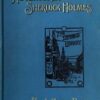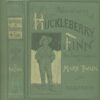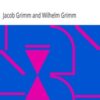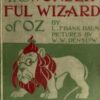【全て無料】今こそ英語の本を読んでインプット力を鍛えよう
本が好きな方は無料で本が読めるサイト「青空文庫」をご存知の方も多いかと思います。著作権の切れている書籍が無料で読めるように作られたサイトですが、海外にも同じようなサイトがありますよ。しかもこちらのデータはkindle利用者なら端末やアプリにデータを送れます。
- 1. Gutenberg.org
- 1.1. Alice’s Adventures in Wonderland by Lewis Carroll
- 1.2. The Adventures of Sherlock Holmes by Arthur Conan Doyle
- 1.3. Adventures of Huckleberry Finn by Mark Twain
- 1.4. Grimms’ Fairy Tales by Jacob Grimm and Wilhelm Grimm
- 1.5. The Adventures of Tom Sawyer by Mark Twain
- 1.6. The Wonderful Wizard of Oz by L. Frank Baum
- 2. 様々なファイル形式がある
- 3. Kindleで読む利点
- 4. kindleにファイルを送る方法
- 5. 面倒なのは1回目だけ
Gutenberg.org
日本語に変換する機能はありませんが、こちらのサイトで無料の本を探すことができます。
使い方は難しくありませんよ。自分のレベルに合わせて本を選べますから、英語の初学者から上級者まで楽しめるのではないかと思います。
とは言え、初学者は「どれを選んだら良いのか」が当然わからないと思います。こんな時はやはり「童話系」になるんじゃないかと私は思います。聞いたことのある名前、有名なお話なんかだと読みやすいでしょうし、その日本語版の話をなんとなくでも覚えているのであればなお良しですね。
私がお勧めする初学者向けの本をいくつか紹介してみたいと思いますので、気になる本があればまずはHTML版(ブラウザで読める)でさらっと読んでみるのも良いかと思います。
Alice's Adventures in Wonderland by Lewis Carroll
邦題:アリスの不思議な冒険
The Adventures of Sherlock Holmes by Arthur Conan Doyle
邦題:シャーロックホームズの冒険
Adventures of Huckleberry Finn by Mark Twain
邦題:ハックルベリーフィンの冒険
Grimms' Fairy Tales by Jacob Grimm and Wilhelm Grimm
邦題:グリム童話
The Adventures of Tom Sawyer by Mark Twain
邦題:トムソーヤの冒険
The Wonderful Wizard of Oz by L. Frank Baum
邦題:オズの魔法使い
どれも見覚えのあるものばかりではないですか?シャーロックホームズはちょっと難しいかも知れませんが、調べながら頑張って読み進めていくと、意外とそうでもありませんよ。
様々なファイル形式がある
このサイトを利用する上で非常に便利なのがこの部分です。パソコンを使って読むなら前述のHTMLでも良いかと思いますが、こういったサービスはやっぱり「どこでも空いた時間、好きな時に読める」のが最重要だと思います。
スマホで記事を読む、タブレットを使って読むなどの場合は回線契約によってはデータ量を気にしなければいけない方もおられると思います。私もパケット通信量は最低限の契約をしていますので、データ量が増えるのはあまり好ましくないと思っていますので、出来ればWifi環境下で準備しておいて、いつでも読めるようにしておきたいんですよね。
主なファイルは4種類
データとしてアップされているファイルは主に4種類です。
HTML
これはご存知の通りブラウザを使って読むタイプですね。各本のページにリンクが貼ってあるので、それをクリックして該当ページへ。一番手軽に試せる方法がこれです。
epub
ご存知の方もおられるかと思いますが、電子書籍のファイルです。スマホアプリなどが多数ありますので「epub リーダー」などで検索するとお使いの端末のアプリが探せます。課金するタイプもありますが、正直必要なの?と思いますので、無料版で十分かと。
kindle
私は電子書籍を読む際にメインとして使っているのがkindleなので、やはりこれをお勧めします。
plain text
これはWindowsだと「メモ帳」Macだと「テキストエディット」の形式ですね。拡張子が.txtのファイルです。どの端末でも開ける反面、本を読むという目的には適していないと思います。ですがワードなどに文章をコピーして自分で翻訳をやってみる、そんな時には逆に装飾など全く入っていないこのファイル形式が重宝すると思います。
これらのファイル形式で本のデータが提供されていますが、本によっては画像付きが選べたりしますので好きなタイプの本のファイルをダウンロードして読むことが出来ますので非常に便利です。
Kindleで読む利点
サクッとダウンロード、そのままファイルをkindleで開いて読めたら良いのですが、実際はちょっと手間が掛かります。少し面倒ですが、kindleを使って読む利点は非常に多いです。
しおり機能や辞書機能が使える
どんな英文でも簡単に読めるのであればなんの問題もないでしょうが、英語を勉強するために読んでるのですから、全部が全部知ってる単語ではない確率の方が多いでしょう。このサイトでは「紙の辞書」を使うことを推奨していますが、外出先に辞書持っていく方はなかなか居ないと思います(バリバリ話せる人ですが英英辞典を常に持ち歩いてる方を知っていますが)。
やはり単語で詰まった時に「その場ですぐに意味がわかる」のは重要なことですよね。これが出来る環境の方が「嫌になってしまう確率が低い」と思います。
フォントが変えられる
フォントもそうですが、文字サイズが変えられる方が利点かとも思います。
端末を選ばない
kindleアプリは基本ほぼ全ての端末に対応していますし、読書専用端末の見やすさ読みやすさは素晴らしいです。これは少々古いモデルなのですが、電池の持ちは強烈ですし画面の映り込みも皆無、ほんとに紙の本を読んでいるようですから目が疲れず、信じられないくらい読みやすいです。これで読んだ後にスマホで読むとすぐにkindleに持ち替えたくなるほどです。
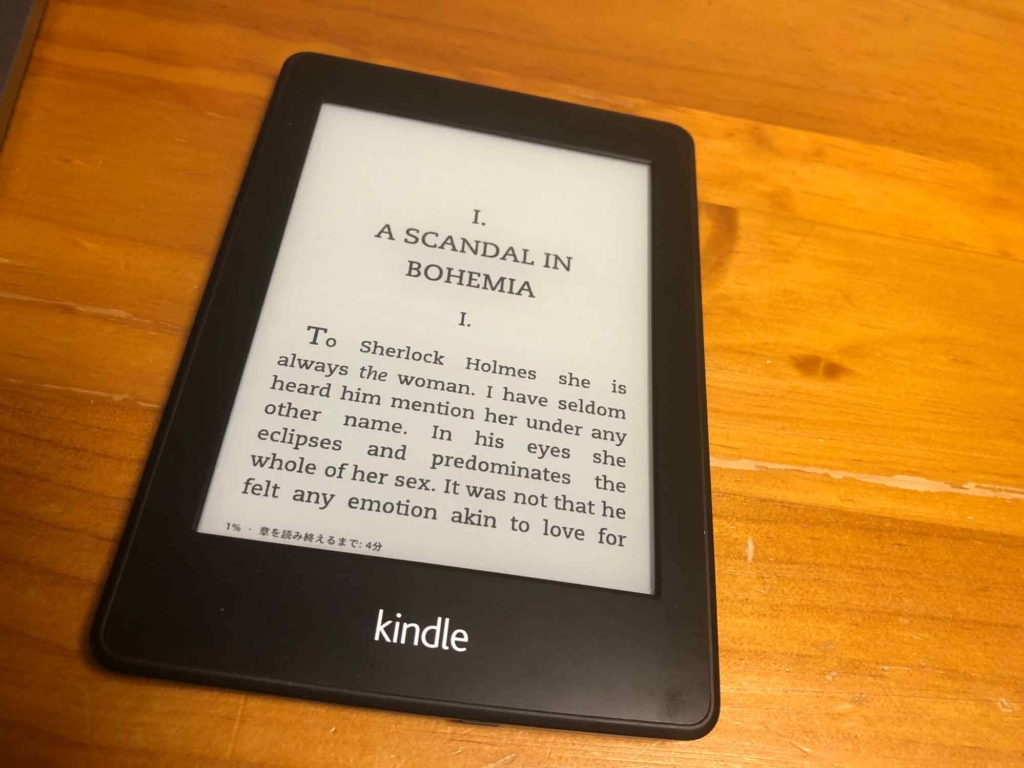
kindleにファイルを送る方法
先に少し述べましたが、ダウンロードしたらすぐに読めるという訳には行かないのが若干の手間です。と言っても、ファイルをメールで添付して送るだけなんですけどね。
説明が長くなりそうですが、簡単に言うと
- 端末に割り振られたメールアドレスを確認する
- ダウンロードした本のデータを送信するメールアドレスが今使っているものと同じか確認する
- ダウンロードしたファイルを送りたい端末が持つメールアドレス宛に送信する
これだけです。あまり馴染みのないメニューですから詳しく説明するので若干生地が長くなりますのでご了承下さい。
全てはAmazonのサイト内「コンテンツと端末の管理」の中
この「コンテンツと端末の管理」で全てを操作します。あまり馴染みのないメニューですから、アプローチの方法を記載します。
スマホアプリから
スマホアプリの場合、メニューの中に「アカウントサービス」がありますのでそれをタップ、”支払い&住所”の中に「コンテンツと端末の管理」がありますので、それをタップすると「コンテンツと端末の管理」が操作出来るようになります。
パソコンの場合
ログインされている状態でAmazonのトップページを開くと右上に「アカウント&リスト」メニューがありますね。それをクリックするとメニューが展開されますので、メニュー中心あたりの区切り線の下に「コンテンツと端末の管理」がありますのでそれをクリックしてください。
以下からはPCのブラウザ画面で説明しますが、基本的にはスマホと同じなのでスマホアプリで操作される方は読み替えてお読みください。
実はkindleには端末ごとのメールアドレスがある
自分が使っている端末でAmazonに関連する端末はすべてここで確認できるのですが、kindleに関する端末には実は「Send-to-Kindle」というメールアドレスが割り当てられています。

これはブラウザで表示したメニューで、画面左上に表示されています。この「設定」をクリックしてスクロールすると「パーソナル・ドキュメント設定」という項目がありますので、それをクリックします。
Send-to-Kindle Eメールアドレスの設定
ここが「端末ごとが持つメールアドレス」を表示する画面です。編集をクリックするとアドレスの@以前が変更できます。
パーソナル・ドキュメントの保存
ここは「保存」を選んでおくと良いでしょう。ここに保存しておくと、後から「あの端末にも送ろう」となった場合すぐに操作できます。
承認済みEメールアドレス一覧
注意しておきたいのが、この欄に登録されているメールアドレスから送られたファイルでなければ、パーソナルドキュメントとして登録出来ません。
もしここに使っていないメールアドレスが登録されているはメールアドレスの変更、他にもデータ送信元のメールアドレスを追加したい場合もここから行えます。
ダウンロードした本のファイルを送信
Gutenberg.orgからKindleのファイルをダウンロードします。Macだとこのようなアイコンがダウンロード フォルダ内に保存されています。

このファイルをメールに添付し、端末のアドレス宛に送付します。
するとAmazonから送信元アドレスにメールが送付されますので、その中の「リクエストの確認」リンクをクリックして、自分が送ったファイルであることの確認をします。
その後、保存完了のメールが届きますので、これで終了です。
この時点で端末に送った本のデータが届いているはずですが、送られてきていない場合は「コンテンツと端末の管理」から送付できます。
送ったデータファイルは「パーソナルドキュメント」として扱われる
通常、Amazonで電子書籍を購入した場合、端末には「本」として登録されます。ですがAmazon以外からダウンロードして登録する場合は「本のファイル」ではなく「パーソナルドキュメント」というジャンルで登録されます。
複数の本データを送った場合、また読み終わったので消したいなどの場合の操作は全て「コンテンツと端末の管理」から行います。
パーソナルドキュメントを選択するには「コンテンツと端末の管理」の左のメニュー「本」をクリックして「パーソナルドキュメント」を選択します。

するとメール添付で送付した本のファイル一覧が表示されますので、該当する本の「アクション」をクリックします。
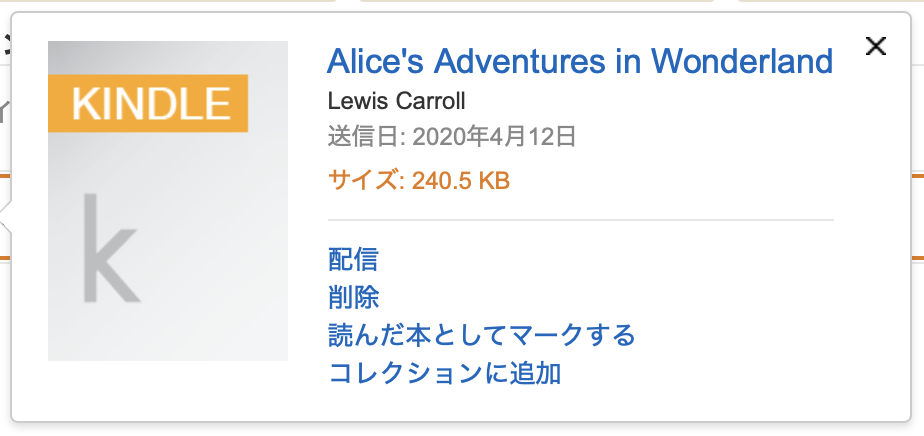
するとこのようなポップアップ画面が表示されますので、ここで「配信」をクリックするとお持ちの端末一覧が表示されるので送りたい端末を選んでクリックするとファイルが端末に送られます。
コレクションに追加とは、まぁお気に入りみたいな感じですね。ジャンル別など自分で好きな名前をつけてグループごとに管理できるようになります。
面倒なのは1回目だけ
この最初の一連の流れが、ちょっとめんどくさいなぁと思う部分もありますが、登録の方法さえ分かればあとはすごく簡単ですので、是非トライしてみて下さい。
防水端末でお風呂で読書
今は防水の端末も発売されています。これを使えばお風呂で読書も可能ですから、本好きな方にはおすすめですよ